ReliefPlot[array]
高さの値の配列の起伏図を生成する.




ReliefPlot
ReliefPlot[array]
高さの値の配列の起伏図を生成する.
詳細とオプション
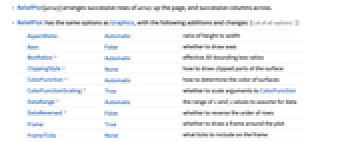
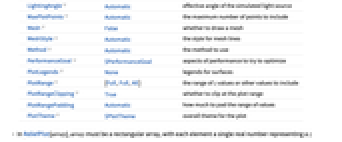
- ReliefPlot[array]は,array の連続する行をページの上の方に向けて揃え,連続する列は横方向に揃える.
- ReliefPlotには,Graphicsと同じオプションに以下の追加・変更を加えたものが使える. [全オプションのリスト]
-
AspectRatio Automatic 縦横比 Axes False 座標軸を描くかどうか BoxRatios Automatic 効果的な3D境界ボックスの割合 ClippingStyle None 表面の切り取られた部分の描き方 ColorFunction Automatic 表面の色の決定方法 ColorFunctionScaling True ColorFunctionの引数をスケールするかどうか DataRange Automatic データに仮定する  と
と  の値の範囲
の値の範囲DataReversed False 行の順序を逆にするかどうか Frame True プロット周囲に枠を描くかどうか FrameTicks None 枠にどのような目盛を入れるか LightingAngle Automatic 使用する実質的な擬似光源の角度 MaxPlotPoints Automatic 含める点の最大数 Mesh False メッシュを描くかどうか MeshStyle Automatic メッシュラインのスタイル Method Automatic 使用するメソッド PerformanceGoal $PerformanceGoal パフォーマンスのどの面について最適化するか PlotLegends None 曲面の凡例 PlotRange {Full,Full,All} 含める  や他の値の範囲
や他の値の範囲PlotRangeClipping True プロット範囲で切り取るかどうか PlotRangePadding Automatic 値の範囲をどの程度充填するか PlotTheme $PlotTheme プロットの全体的なテーマ - ReliefPlot[array]では,array は,各要素が
 値を表す1つの実数である矩形配列でなければならない.
値を表す1つの実数である矩形配列でなければならない. - 表面の,明示的な高さの値を表さない配列要素に対応する部分には穴が開く.
- ReliefPlot[array]はデフォルトで,各データ点の
 座標と
座標と  座標の値が1から始まる連続する整数であるとする.他の座標はDataRangeを使って指定することができる.
座標の値が1から始まる連続する整数であるとする.他の座標はDataRangeを使って指定することができる. - Methodの可能な設定値には,"DiffuseReflection"と"AspectBasedShading"がある.
- PerformanceGoalの設定値によっては,他の特定のオプション設定を無効にするものもある.
全オプションのリスト
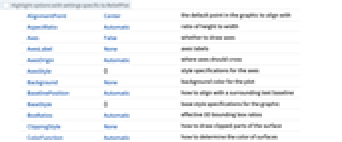
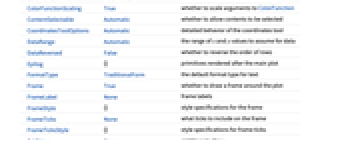
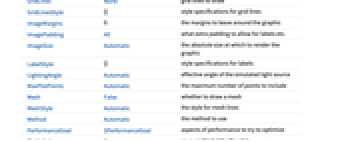
例題
すべて開く すべて閉じるスコープ (14)
データ (6)
デフォルトで,![]() と
と ![]() のデータ範囲は整数値であるとみなされる:
のデータ範囲は整数値であるとみなされる:
DataRangeを使って ![]() と
と ![]() のデータ範囲を明示的に与える:
のデータ範囲を明示的に与える:
DataReversedを使って ![]() のデータ範囲を逆にする:
のデータ範囲を逆にする:
MaxPlotPointsを使って使用する点の数を制限する:
オプション (105)
AspectRatio (4)
AspectRatio1として高さと幅を等しくする:
AspectRatioFullとすると,他の構造物内にぴったり納まるように高さと幅が調整される:
Axes (3)
BoxRatios (3)
ClippingStyle (4)
ColorFunction (6)
Frame (4)
FrameTicks (9)
デフォルトで,上と右の辺には目盛は置かれるが目盛ラベルは置かれない:
Allを使ってすべての辺に目盛ラベルを含める:
ImageSize (7)
LightingAngle (4)
MaxPlotPoints (2)
Mesh (5)
MeshStyle (3)
PlotLegends (6)
PlotLegendsは,自動的にColorFunctionおよびColorFunctionScalingの値を拾う:
BarLegendを使って凡例の外観を変える:
Placedを使って凡例の置き方を変える:
PlotRange (5)
通常,ReliefPlotはすべての点を使い,範囲を計算する:
PlotRangeClipping (1)
PlotRangeでプロットを切り取る:
Ticks (9)
特性と関係 (3)
Importの機能の中には,ReliefPlotを使い,陰影の付いたレリーフのある標高マップを表示するものもある:
GeoDensityPlotを使って地図に彩色する:
ArrayPlot3Dをデータの3D配列に使う:
考えられる問題 (1)
テキスト
Wolfram Research (2007), ReliefPlot, Wolfram言語関数, https://reference.wolfram.com/language/ref/ReliefPlot.html (2014年に更新).
CMS
Wolfram Language. 2007. "ReliefPlot." Wolfram Language & System Documentation Center. Wolfram Research. Last Modified 2014. https://reference.wolfram.com/language/ref/ReliefPlot.html.
APA
Wolfram Language. (2007). ReliefPlot. Wolfram Language & System Documentation Center. Retrieved from https://reference.wolfram.com/language/ref/ReliefPlot.html
BibTeX
@misc{reference.wolfram_2025_reliefplot, author="Wolfram Research", title="{ReliefPlot}", year="2014", howpublished="\url{https://reference.wolfram.com/language/ref/ReliefPlot.html}", note=[Accessed: 09-December-2025]}
BibLaTeX
@online{reference.wolfram_2025_reliefplot, organization={Wolfram Research}, title={ReliefPlot}, year={2014}, url={https://reference.wolfram.com/language/ref/ReliefPlot.html}, note=[Accessed: 09-December-2025]}